Co byste měli dělat, pokud nemůžete upravovat soubory PDF? Převod PDF do TXT by měl být jednou z metod úpravy PDF. Někteří uživatelé poznamenali, že je příliš obtížné převést soubory PDF do TXT. Pokud máte požadavek na úpravu souboru PDF, pravděpodobně budete chtít znát nejlepší způsoby, jak převést PDF do TXT.
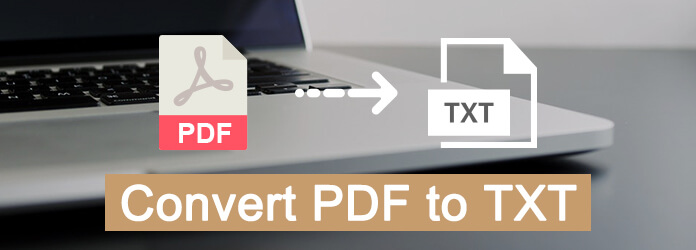
Naštěstí uvádíme následující 6 účinných způsobů, které vám pomohou převést PDF do TXT. Článek obsahuje Video Converter Ultimate, Acrobat a 4 online způsoby. Stačí si přečíst tyto metody a získat podrobné informace z článku.
PDF Converter Ultimate je profesionální převodník PDF, který je schopen převést PDF do TXT s lehkostí. Můžete také zobrazit náhled souborů PDF a provést dávkovou konverzi pro soubory PDF. A co víc, můžete převádět vícejazyčné soubory PDF do různých formátů a extrahovat text z PDF pomocí technologie OCR. Zde je podrobný postup pro převod souborů PDF do souborů TXT.
Krok 1 Stáhněte si a nainstalujte nejnovější verzi PDF Converter Ultimate, poté můžete spustit program pro převod PDF souborů do TXT.

Krok 2 Klepnutím na tlačítko „Přidat soubory“ vyberte soubory programu PDF. Jakmile získáte požadované soubory, můžete kliknutím na „Otevřít“ importovat soubory PDF.

Krok 3 Z rozevíracího seznamu vyberte „Výstupní formát“ jako TXT, který můžete upravovat soubory ve formátu PDF. Klepnutím na tlačítko „PDF“ zahájíte převod souborů PDF.
Rozšířené nahrávání: Jak převést PDF do aplikace Word
Pokud chcete mít profesionální převaděč PDF na TXT, který převádí vaše soubory PDF na TXT, tento software Adobe OCR v Acrobatu se vám automaticky doporučuje. Tímto způsobem můžete pomocí tohoto automatického softwaru OCR v aplikaci Acrobat převést naskenované soubory PDF na okamžitě upravitelný text. A pomocí tohoto programu můžete jednoduše převést PDF na TXT pomocí následujících podrobných kroků.
Krok 1 Stáhněte si tento automatický OCR software v Acrobatu z oficiálních webových stránek Adobe. Můžete vyzkoušet bezplatnou zkušební verzi, nebo si jen koupit tento program.
Krok 2 Otevřete soubor PDF, který chcete převést do formátu TXT, v Acrobatu.
Krok 3 Klikněte na nástroj Upravit PDF, který je v pravém podokně. Acrobat poté automaticky použije optické rozpoznávání znaků, které je také známé jako OCR, na váš soubor PDF a převede tento soubor na plně upravitelnou kopii.
Krok 4 Nyní můžete kliknout na textový prvek, který chcete upravit, a začít psát, jak chcete. Poté, co jste udělali všechny věci, musíte zvolit tlačítko Soubor a poté kliknout na Uložit jako. Po zadání nového názvu převedeného souboru TXT úspěšně převedete PDF na TXT.
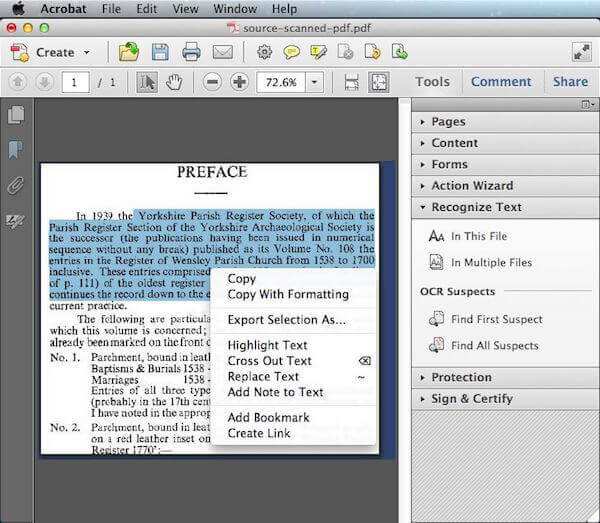
Chcete-li převést PDF na TXT online, můžete vybrat převaděč PDF na text online a dokončit tuto konverzi. Toto je online PDF do TXT převaděč umožňuje nahrát až 20 souborů PDF. Na tomto webu jsou však některé nežádoucí reklamy. Pokud vám tyto reklamy nezáleží, je to stále dobrý online převodník PDF do TXT.
Krok 1 Nejprve otevřete v počítači prohlížeč a poté vyhledejte online převodník PDF na text nebo můžete také vyhledat odkaz pdftotext.com.
Krok 2 Klikněte na tlačítko „UPLOAD FILES“ a pak můžete vybrat až 20 souborů PDF, které chcete převést. Nebo můžete soubory přetahovat.
Krok 3 Počkejte na dokončení procesu převodu. Poté si stáhněte výsledky buď po jednotlivých souborech, nebo jednoduše klikněte na tlačítko „STÁHNOUT VŠE“ a získejte všechny převedené soubory najednou.
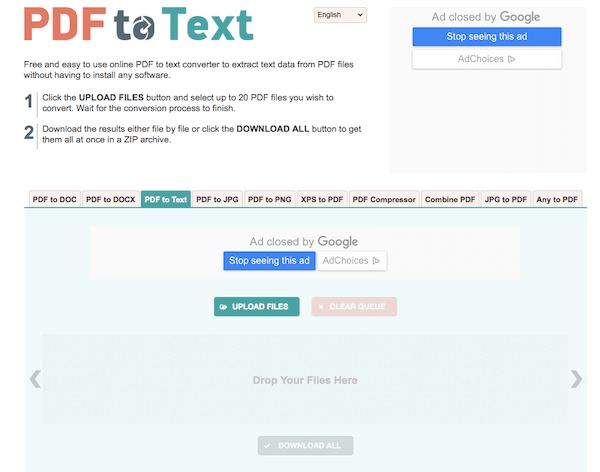
K dokončení této konverze můžete také použít Zamzar online převodník PDF na TXT. Jedná se o bezplatný a bezpečný online převodník, který můžete jednoduše převést do jiných formátů v několika krocích. Soubory, které můžete nahrát, jsou však omezené.
Krok 1 Otevřete v prohlížeči prohlížeč Zamzar online převodník PDF na TXT. Poté vyberte soubory PDF, které chcete převést, nebo kliknutím na URL, které chcete převést kliknutím na Vybrat soubory. Nebo jednoduše přetáhněte soubory.
Krok 2 Jako výstupní formát, který chcete převést, vyberte v seznamu Převést soubory do: TXT.
Krok 3 Zadejte svou e-mailovou adresu, na kterou chcete přijímat převedené soubory.
Krok 4 Nejprve musíte souhlasit s podmínkami převodu. Poté klikněte na tlačítko Převést a začněte převádět PDF do TXT.
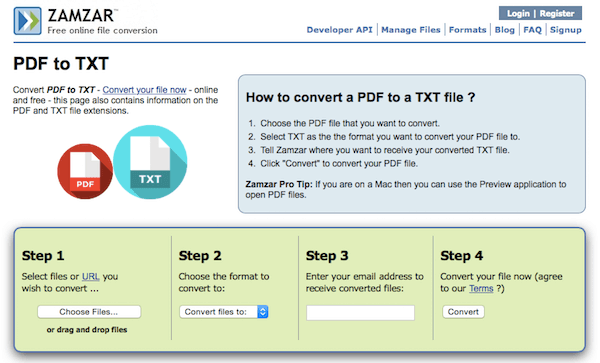
Další online převodník PDF do TXT, který vám chceme doporučit, je Convertio. Jedná se o snadno použitelný online převodník, kterým můžete snadno získat svůj soubor TXT. Na stránce jsou však některé reklamy. Možná se můžete zaregistrovat a odstranit tyto reklamy. A potřebujete vědět, maximální velikost souboru je 100 MB.
Krok 1 Vyhledejte Převaděč PDF do převaděče TXT v prohlížeči vašeho počítače.
Krok 2 Přidejte svůj soubor PDF do tohoto online převaděče kliknutím na Z počítače. Můžete také nahrát soubor PDF z Dropboxu, Disku Google, URL nebo je jednoduše přetáhnout na tuto stránku.
Krok 3 Můžete vidět, že tento převodník PDF na TXT již nastavil PDF jako vstupní formát a TXT jako výstupní formát.
Krok 4 Stačí tuto konverzi zahájit a převedené soubory můžete také uložit do Dropboxu nebo na Disk Google.
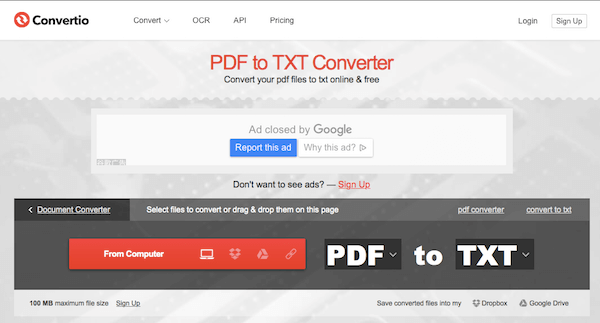
Doporučuje se také použít Online konverze převést PDF do TXT. Na tomto webu můžete nastavit libovolná volitelná nastavení. Musíte však tolerovat některé nechtěné reklamy.
Krok 1 Vyhledejte tento online převod pomocí svého prohlížeče.
Krok 2 Nahrajte soubor PDF, který chcete převést, kliknutím na spodní část a výběrem z počítače. Můžete také zadat adresu URL souboru PDF, který chcete převést na TXT, nebo si vybrat z Disku Google.
Krok 3 Můžete nastavit libovolná volitelná nastavení, například použít OCR a zdrojový jazyk.
Krok 4 Po potvrzení, že chápete a souhlasíte s podmínkami tohoto převaděče PDF na TXT, můžete kliknutím na Převést soubor zahájit tuto konverzi.
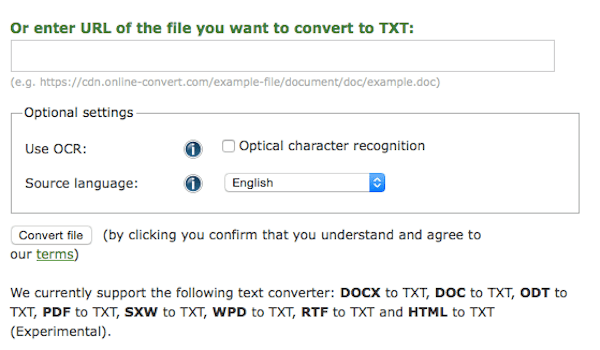
Může být pro vás snadné převést PDF do TXT pomocí těchto nejlepších metod, které doporučujeme v tomto článku. Pokud chcete tuto konverzi provádět profesionálně, můžete si vybrat první převaděč PDF na TXT a poté začít s postupem podle pokynů. Pokud nechcete stahovat žádný software, můžete také převést PDF do TXT online. Doufám, že v tomto článku můžete získat něco užitečného.